如何更新Windows 10系统
作者:佚名 来源:未知 时间:2024-11-26
Windows 10作为微软的经典操作系统,一直受到广大用户的青睐。然而,在数字化时代,软件更新不仅是确保系统安全性和性能的关键,还能让用户享受到最新的功能和改进。因此,本文将详细介绍Windows 10系统的更新步骤,帮助用户轻松升级到最新版本,确保设备的稳定与安全。

Windows 10 更新步骤详解
一、准备工作
在开始更新过程之前,用户需要做好以下几点准备工作:
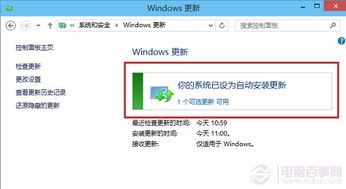
1. 确保网络稳定:更新系统需要下载大量的数据包,因此必须确保设备连接到稳定的网络,避免在下载过程中断线,导致更新失败。
2. 检查设备空间:更新系统需要占用一定的磁盘空间,因此在更新前,用户需要检查设备是否有足够的可用空间。通常建议至少有20GB的可用空间,以确保更新顺利进行。
3. 备份重要文件:虽然系统更新通常不会丢失数据,但以防万一,用户在更新前最好备份重要文件,避免在更新过程中出现意外情况导致数据丢失。
二、更新步骤
Windows 10系统提供了多种更新方式,用户可以根据自己的需求选择最适合的方式。以下是几种常见的更新方法:
方法一:通过Windows更新自动更新
1. 打开设置:点击桌面左下角的“开始”菜单,选择“设置”选项,或者在键盘上按下“Win+I”快捷键,打开Windows设置界面。
2. 进入更新和安全界面:在Windows设置界面中,选择“更新和安全”选项,进入更新和安全界面。
3. 检查更新:在更新和安全界面中,点击左侧的“Windows更新”选项,然后点击右侧的“检查更新”按钮。系统会自动检测并显示可用的更新。
4. 下载并安装更新:如果有可用的更新,系统会自动开始下载更新包。下载完成后,系统会提示用户安装更新。用户只需点击“安装”按钮,根据提示重新启动设备,即可完成更新安装过程。某些更新可能需要多次重启,用户只需按照屏幕上的指示操作即可。
方法二:手动下载并安装更新
如果自动更新未生效,用户还可以手动下载并安装更新包:
1. 访问微软官网:打开浏览器,访问微软官网的Windows更新页面,或者通过搜索引擎搜索“Windows 10 更新”找到相关的更新页面。
2. 下载更新包:在更新页面中,找到适用于自己设备的更新包,点击“下载”按钮,下载更新包到本地设备。
3. 安装更新包:下载完成后,双击更新包文件,按照提示完成更新包的安装过程。安装过程中可能需要重新启动设备,用户只需按照屏幕上的指示操作即可。
方法三:使用Windows安装助手更新
除了上述两种方法外,用户还可以使用Windows安装助手工具进行更新:
1. 下载Windows安装助手:打开浏览器,访问微软官网的Windows下载页面,找到Windows安装助手工具,点击“立即下载”按钮,下载工具到本地设备。
2. 运行安装助手:下载完成后,双击运行Windows安装助手工具。工具会自动检测用户的设备信息,并显示适用的更新版本。
3. 安装更新:用户只需点击“接受并安装”按钮,工具会自动下载并安装更新包。安装过程中可能需要重新启动设备,用户只需按照屏幕上的指示操作即可。
方法四:使用ISO文件更新
对于高级用户,还可以使用ISO文件进行系统更新:
1. 下载ISO文件:打开浏览器,访问微软官网的Windows下载页面,找到适用于自己设备的Windows 10 ISO文件,点击“下载”按钮,下载ISO文件到本地设备。
2. 挂载ISO文件:下载完成后,右键点击ISO文件,选择“挂载”选项,将ISO文件挂载为虚拟光盘。
3. 运行安装程序:在文件资源管理器中,双击挂载的虚拟光盘,找到并打开“setup.exe”安装程序,按照提示完成更新过程。
三、更新后的注意事项
更新完成后,用户需要注意以下几点:
1. 检查更新版本:更新完成后,用户可以通过“设置”>“系统”>“关于”查看当前系统的版本信息,确认已安装的更新版本。
2. 浏览新功能:每次更新都可能带来新的功能和改进,用户可以通过微软官网或Windows更新页面了解最新的功能和改进,以充分利用更新带来的好处。
3. 定期更新:为了确保设备的安全性和性能,建议用户定期检查和安装Windows更新。通常,微软会定期发布安全补丁和功能更新,用户只需按照上述步骤进行检查和更新即可。
4. 处理更新问题:如果在更新过程中遇到问题,如更新失败、设备无法启动等,用户可以通过微软官网的支持页面或客服渠道寻求帮助。同时,用户也可以参考微软官方发布的更新指南和常见问题解答,以解决常见的更新问题。
四、升级Windows 11(可选)
除了更新Windows 10外,如果用户希望体验最新的操作系统功能,还可以考虑将Windows 10升级到Windows 11。微软提供了多种升级路径,用户可以根据自己的需求选择最适合的升级方式。
1. 通过Windows更新升级:如果用户的设备满足Windows 11的最低硬件要求,可以通过Windows更新直接将Windows 10升级到Windows 11。只需按照上述“方法一”中的步骤,检查并安装可用的更新即可。
2. 使用安装助手升级:用户还可以下载并使用Windows 11安装助手工具进行升级。只需访问微软官网的Windows 11下载页面,找到安装助手工具并下载运行即可。
3. 使用ISO文件升级:对于高级用户,还可以使用Windows 11的ISO文件进行升级。只需下载并挂载ISO文件,然后运行安装程序即可。
需要注意的是,升级到Windows 11可能会涉及到系统的完全重新安装,这可能导致安装期间和安装后出现一些问题。因此,在升级前,用户需要备份重要文件,并确保设备满足Windows 11的最低硬件要求。同时,由于微软正在逐步推出新版本,功能更新可能与每个硬件和软件配置不完全兼容。因此,用户在升级前最好了解最新的升级指南和常见问题解答,以做出明智的决策。
结语
通过本文的介绍,相信用户已经了解了Windows 10系统的更新步骤和注意事项。在数字化时代,保持软件更新是确保设备安全性和性能的关键。因此,建议用户定期检查和安装Windows更新,以获得最新的功能和修复漏洞,提升系统使用体验。同时,对于希望体验最新操作系统功能的用户,也可以考虑将Windows 10升级到Windows 11。无论选择哪种方式,都需要注意备份重要文件、确保设备满足要求,并遵循官方的更新指南和常见问题解答,以确保更新过程的顺利进行。
- 上一篇: 深圳梧桐山:探秘都市绿肺的完美游玩指南
- 下一篇: 轻松几步,教你如何更换手机QQ头像!
































